Usuń Veirregnant.club (Poradnik usuwania) - zaaktualizowano, paź 2018
Instrukcja usuwania Veirregnant.club
Czym jest Veirregnant.club?
Veirregnant club to kolejny wirus powiadomień powodujący liczne wyskakujące okienka po pozwoleniu mu na działanie
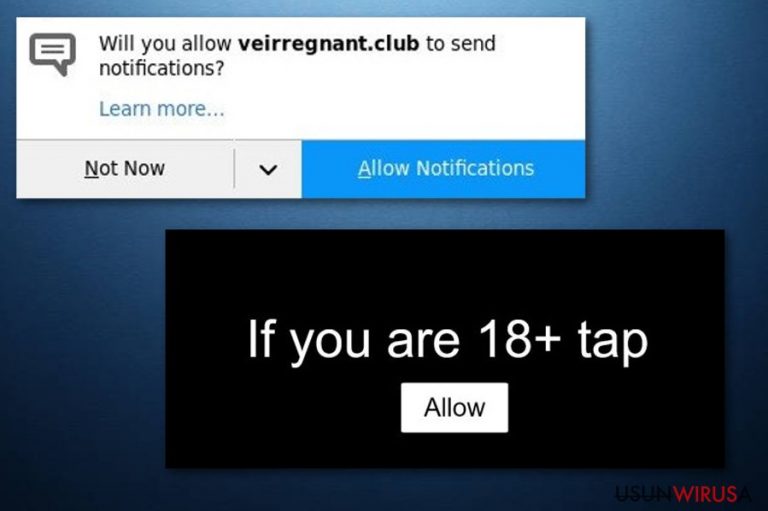
Veirregnant club to porywacz przeglądarki wykorzystywany do wypełniania przeglądarek użytkowników (głównie Google Chrome i Mozilla Firefox) licznymi reklamami. Większość z nich jest irytująca, gdyż są one wykorzystywane do promowanie serwisów hazardowych typu oleobet, alternatywy dla tindera i inne usługi przedstawiające się niepoprawnymi grafikami. Niektóre z takich powiadomień mogą być wypełnione złośliwymi linkami prowadzącymi do ataku malware. W rezultacie, wirus ten został dodany do kategorii adware. Zauważono też, że wirus podróżuje z podobną infekcją zwaną Tuniaf.com. Aby pozbyć się reklam Veirregnant.club i podobnych niepożądanych aplikacji, musisz wyłączyć powiadomienia na przeglądarce. Następnie, powinieneś rzucić okiem na podejrzane aplikacje, które mogą być odpowiedzialne za reklamy powodujące awarie przeglądarek.
| Nazwa | Veirregnant.club |
|---|---|
| Kategoria | Adware |
| Podkategoria | PUP |
| Atakowane przeglądarki | Chrome, Firefox, Edge, Explorer |
| Objawy | Podejrzane przekierowania, irytujące reklamy, modyfikacje przeglądarki, spowolnienia przeglądarki |
| Eliminacja | Pobierz i zainstaluj FortectIntego, by ukończyć eliminację |
Jedną z irytujących i potencjalnie niebezpiecznych funkcji wirusa Veirregnant club są przekierowania na podejrzanie wyglądające, a czasem wręcz niebezpieczne strony. Taki porywacz prowadzi ofiary na podejrzane strony powiązane z ich deweloperami, którzy próbują zarobić. Próbując to jednak osiągnąć, twórcy wykorzystują strony promujące wypełnione złośliwą treścią. W rezultacie, twój system może zostać zainfekowane niebezpiecznym malware, n.p. ransomware bądź trojanem.
Możesz rozpoznać powiadomienia Veirregnant.club dzięki następującym objawom:
- Ustawienia przeglądarki takie, jak strona domowa, zostały zmienione bez wiedzy;
- Masz do czynienia z niechcianymi przekierowaniami na podejrzane strony;
- Spora liczba reklam przeładowuje ekran podczas przeglądania sieci przez zainfekowaną przeglądarkę;
- Przeglądarki działają wolniej niż zwykle, a czasem nawet zawieszają się podczas pracy;
Jeżeli widzisz wspomniane objawy możesz być pewien, że adware znalazł się na przeglądarce, czego wynikiem są wszystkie irytujące reklamy. Musisz usunąć wirusa Veirregnant.club z komputera oraz oczyścić przeglądarki, by uniknąć niechcianych konsekwencji. Sugerujemy FortectIntego w celu naprawy błędów spowodowanych przez atak tego malware'a. Pamiętaj, że te niepożądane aplikacje mogą z łatwością zmienić rejestr, usuwać ważne komponenty systemu, itd.
Na koniec, jest jeszcze jeden powód, dla którego warto usunąć Veirregnant.club z systemu. Uważaj, gdyż wirus ten posiada zdolność do zbierania różnych szczegółów powiązanych z nawykami użytkownika. Takie informacje zawierają między innymi odwiedzane strony, zakładki, adresy IP i podobne dane. Twórcy generują przychód powiązany z przeglądaniem sieci przez użytkownika – reklamy stają się atrakcyjniejsze i bardziej dopasowana do potrzeb.

Metody dystrybucji używane przez wirusa do wnikania do systemu
Według ekspertów z Virusai.lt, programy typu adware mogą rozpowszechniać się po całym Internecie. Najbardziej rozpowszechnioną metodą dystrybucji niepożądanych aplikacji jest bundling. Gdy pobierzesz darmowy program z sieci, może pojawić się z dodatkowymi komponentami, które mogą zawierać treści adware. Unikaj takiego oprogramowania korzystając z instalacji Zaawansowanej bądź Użytkownika. Po znalezieniu się tam, odznacz wszystkie podejrzanie wyglądające aplikacje.
Co więcej, możesz paść ofiara infekcji odwiedzając podejrzane witryny. Niektóre z nich są promowane przez trzecie strony i są niedokładnie zabezpieczone To prowadzi co ryzyka dołączenia złośliwych treści do strony. Trzymaj się od takich witryn jak najdalej. Jeśli jednak znajdziesz się na jednej z nich – wyłącz ją natychmiast i przeskanuj komputer zaufanym antywirusem, by być pewnym, że żadne ryzykowne treści nie dostały się do środka.
Pozbądź się powiadomień Veirregnant.club nie marnując czasu na bezużyteczne reklamy
Jeśli natrafisz na adware, porywacza przeglądarki bądź podobną aplikację na swoim komputerze, pozbądź się go bezzwłocznie – może on spowodować szkody na Twoim komputerze. Aby na dobre usunąć wirusa Veirregnant.club, możesz wybrać jedną z dwóch metod eliminacji: ręczną bądź automatyczną. Jeśli zdecydujesz się na ręczną eliminację niepożądanej aplikacji, musisz znaleźć i pozbyć się wszystkich podejrzanych rozszerzeń przeglądarki, wtyczek oraz dodatków ukrywających się w systemie. Uważaj, gdyż mogą one korzystać z dziwnych nazw, by zapobiec eliminacji.
Jeśli chcesz szybciej pozbyć się Veirregnant.club, skorzystaj z programu anty-malware. Automatyczne usuwanie wirusów jest także efektywniejsze – program wyłapuje wszystkie złośliwe komponenty na komputerze i nie musisz ich szukać samemu. Jeżeli mądrze korzystasz też z programu, cały proces potrwa tylko kilka minut. Po zakończeniu eliminacji upewnij się, że odświeżysz przeglądarki, które zostały zaatakowane przez aplikacje wspierające reklamy.
Zanim zaczniesz skan, zablokuj powiadomienia na swojej przeglądarce:
Google Chrome:
- Uruchom przeglądarkę i kliknij na menu Google Chrome w prawym, górnym rogu (trzy kropki);
- Wybierz Ustawienia i przewiń na opcje Zaawansowane. Kliknij je i wybierz Ustawienia treści;
- Kliknij na Powiadomienia i znajdź tam hxxps://Veirregnant.club:443 bądź powiązane//podejrzane wpisy;
- Kliknij na trzy kropki przy nich i wybierz Zablokuj przy każdym z tych wpisów.
Mozilla Firefox:
- Uruchom przeglądarkę i kliknij na trzy linie w prawym górnym roku;
- Wybierz Opcje, a następnie Prywatność i bezpieczeństwo;
- Wejdź w Uprawnienia i wybierz Ustawienia under Notifications;
- W oknie Ustawieniach – Uprawnienia Powiadomień, znajdź hxxps://Veirregnant.club:443 oraz podobne/nieznane wpisy i kliknij Zablokuj;
- Wybierz Zapisz zmiany.
Możesz usunąć szkody spowodowane przez wirusa za pomocą FortectIntego. SpyHunter 5Combo Cleaner i Malwarebytes są zalecane do wykrywania potencjalnie niechcianych programów i wirusów wraz ze wszystkimi związanymi z nimi plikami i wpisami do rejestru.
Instrukcja ręcznego usuwania Veirregnant.club
Odinstaluj z systemu Windows
Wyeliminuj wszystkie podejrzane programy powiązane z wirusem Veirregnant club z systemu Windows korzystając z tych instrukcji:
Aby usunąć Veirregnant.club z komputerów z systemem Windows 10/8, wykonaj te kroki:
- Wpisz Panel sterowania w pole wyszukiwania Windows i wciśnij Enter lub kliknij na wynik wyszukiwania.
- W sekcji Programy wybierz Odinstaluj program.

- Znajdź na liście wpisy powiązane z Veirregnant.club (lub dowolny inny niedawno zainstalowany podejrzany program).
- Kliknij prawym przyciskiem myszy na aplikację i wybierz Odinstaluj.
- Jeśli pojawi się Kontrola konta użytkownika, kliknij Tak.
- Poczekaj na ukończenie procesu dezinstalacji i kliknij OK.

Jeśli jesteś użytkownikiem Windows 7/XP, postępuj zgodnie z następującymi instrukcjami:
- Kliknij Start > Panel sterowania zlokalizowany w prawym oknie (jeśli jesteś użytkownikiem Windows XP, kliknij na Dodaj/Usuń programy).
- W Panelu sterowania wybierz Programy > Odinstaluj program.

- Wybierz niechcianą aplikację klikając na nią raz.
- Kliknij Odinstaluj/Zmień na górze.
- W oknie potwierdzenia wybierz Tak.
- Kliknij OK kiedy proces usuwania zostanie zakończony.
Zresetuj Mozillę Firefox
Po wyłączeniu powiadomień, zresetuj Firefoksa, by ukończyć eliminację wirusa. W tym celu wykonaj następujące kroki:
Usuń niebezpieczne rozszerzenia:
- Otwórz przeglądarkę Mozilla Firefox i kliknij na Menu (trzy poziome linie w prawym górnym rogu okna).
- Wybierz Dodatki.
- W tym miejscu wybierz wtyczki, które są powiązane z Veirregnant.club i kliknij Usuń.

Zresetuj stronę główną:
- Kliknij na trzy poziome linie w prawym górnym rogu, by otworzyć menu.
- Wybierz Opcje.
- W opcjach Strona startowa wpisz preferowaną przez siebie stronę, która otworzy się za każdym razem, gdy na nowo otworzysz Mozillę Firefox.
Wyczyść pliki cookie i dane stron:
- Kliknij Menu i wybierz Opcje.
- Przejdź do sekcji Prywatność i bezpieczeństwo.
- Przewiń w dół, by znaleźć Ciasteczka i dane stron.
- Kliknij na Wyczyść dane…
- Wybierz Ciasteczka i dane stron oraz Zapisane treści stron i wciśnij Wyczyść.

Zresetuj Mozillę Firefox
Jeżeli nie usunięto Veirregnant.club po wykonaniu powyższych instrukcji, zresetuj Mozillę Firefox:
- Otwórz przeglądarkę Mozilla Firefox i kliknij Menu.
- Przejdź do Pomoc i wybierz Informacje dla pomocy technicznej.

- W sekcji Dostrój program Firefox, kliknij na Odśwież Firefox…
- Kiedy pojawi się wyskakujące okienko, potwierdź działanie wciskając Odśwież Firefox – powinno to zakończyć usuwanie Veirregnant.club.

Zresetuj Google Chrome
Wyłącz powiadomienia Google Chrome z pomocą powyższych kroków. Następnie wykonaj te punkty, by pozbyć się wirusa na dobre:
Usuń złośliwe rozszerzenia z Google Chrome:
- Otwórz Google Chrome, kliknij na Menu (trzy pionowe kropki w prawym górnym rogu) i wybierz Więcej narzędzi > Rozszerzenia.
- W nowo otwartym oknie zobaczysz zainstalowane rozszerzenia. Odinstaluj wszystkie podejrzane wtyczki klikając Usuń.

Wyczyść pamięć podręczną i dane witryn w Chrome:
- Kliknij na Menu i wybierz Ustawienia.
- W sekcji Prywatność i bezpieczeństwo wybierz Wyczyść dane przeglądania.
- Wybierz Historia przeglądania, Pliki cookie i inne dane witryn oraz Obrazy i pliki zapisane w pamięci podręcznej.
- Kliknij Wyczyść dane.

Zmień swoją stronę główną:
- Kliknij menu i wybierz Ustawienia.
- Poszukaj podejrzanych stron w sekcji Po uruchomieniu.
- Kliknij Otwórz konkretną stronę lub zestaw stron i kliknij na trzy kropki, by znaleźć opcję Usuń.
Zresetuj Google Chrome:
Jeśli poprzednie metody ci nie pomogły, to zresetuj Google Chrome, by wyeliminować wszystkie komponenty:
- Kliknij Menu i wybierz Ustawienia.
- Przewiń sekcję Ustawienia i kliknij Zaawansowane.
- Przewiń w dół i zlokalizuj sekcję Resetowanie komputera i czyszczenie danych.
- Teraz kliknij Przywróć ustawienia do wartości domyślnych.
- Potwierdź za pomocą Resetuj ustawienia, by ukończyć usuwanie.

Zresetuj MS Edge/Chromium Edge
Wyczyść przeglądarkę Microsoft Edge z potencjalnie niechcianych programów z pomocą następujących instrukcji:
Usuń niechciane rozszerzenia z MS Edge:
- Wybierz Menu (trzy poziome kropki w prawym górnym rogu okna przeglądarki i wybierz Rozszerzenia.
- Wybierz z listy rozszerzenie i kliknij na ikonę koła zębatego.
- Kliknij Odinstaluj na dole.

Wyczyść pliki cookie i inne dane przeglądania:
- Kliknij na Menu (trzy poziome kropki w prawym górnym rogu okna przeglądarki) i wybierz Prywatność i bezpieczeństwo.
- Pod Wyczyść dane przeglądania wybierz Wybierz elementy do wyczyszczenia.
- Zaznacz wszystko (oprócz haseł, chociaż możesz chcieć uwzględnić licencje na multimedia w stosownych przypadkach) i kliknij Wyczyść.

Przywróć ustawienia nowej karty i strony głównej:
- Kliknij na ikonę menu i wybierz Ustawienia.
- Następnie znajdź sekcję Uruchamianie.
- Kliknij Wyłącz, jeśli znalazłeś jakąkolwiek podejrzaną domenę.
Zresetuj MS Edge, jeśli powyższe kroki nie zadziałały:
- Wciśnij Ctrl + Shift + Esc, żeby otworzyć Menedżera zadań.
- Kliknij na strzałkę Więcej szczegółów u dołu okna.
- Wybierz kartę Szczegóły.
- Teraz przewiń w dół i zlokalizuj wszystkie wpisy zawierające Microsoft Edge w nazwie. Kliknij na każdy z nich prawym przyciskiem myszy i wybierz Zakończ zadanie, by zatrzymać działanie MS Edge.

Jeżeli to rozwiązanie ci nie pomogło, możesz musieć skorzystać z zaawansowanej metody resetowania Edge. Pamiętaj, że zanim przejdziesz dalej, musisz wykonać kopię zapasową swoich danych.
- Znajdź na swoim komputerze następujący folder: C:\\Users\\%username%\\AppData\\Local\\Packages\\Microsoft.MicrosoftEdge_8wekyb3d8bbwe.
- Wciśnij Ctrl + A na klawiaturze, by zaznaczyć wszystkie foldery.
- Kliknij na nie prawym przyciskiem myszy i wybierz Usuń.

- Teraz kliknij prawym przyciskiem myszy na przycisk Start i wybierz Windows PowerShell (Administrator).
- Kiedy otworzy się nowe okno, skopiuj i wklej następujące polecenie, a następnie wciśnij Enter:
Get-AppXPackage -AllUsers -Name Microsoft.MicrosoftEdge | Foreach {Add-AppxPackage -DisableDevelopmentMode -Register “$($_.InstallLocation)\\AppXManifest.xml” -Verbose

Instrukcje dla Edge opartej na Chromium
Usuń rozszerzenia z MS Edge (Chromium):
- Otwórz Edge i kliknij Ustawienia > Rozszerzenia.
- Usuń niechciane rozszerzenia klikając Usuń.

Wyczyść pamięć podręczną i dane witryn:
- Kliknij na Menu i idź do Ustawień.
- Wybierz Prywatność i usługi.
- Pod Wyczyść dane przeglądania wybierz Wybierz elementy do wyczyszczenia.
- Pod Zakres czasu wybierz Wszystko.
- Wybierz Wyczyść teraz.

Zresetuj MS Edge opartą na Chromium:
- Kliknij na Menu i wybierz Ustawienia.
- Z lewej strony wybierz Zresetuj ustawienia.
- Wybierz Przywróć ustawienia do wartości domyślnych.
- Potwierdź za pomocą Resetuj.

Po odnstalowaniu tego potencjalnie niechcianego programy i naprawieniu swoich przeglądarek polecamy ci przeskanowanie swojego komputera sprawdzonym oprogramowaniem antywirusowym. Z pewnoscia pomoże ci to pozbyć się Veirregnant.club i jego wpisów w rejestrze, program dodatkowo będzie w stanie rozpoznać powiązane pasożyty i inne infekcje malware na twoim kompterze. Aby tak się stało polecamy skorzystanie z wysoko ocenianego przez nas programu zdolnego do usuwania oprogramowania malware: FortectIntego, SpyHunter 5Combo Cleaner lub Malwarebytes.
Polecane dla ciebie:
Nie pozwól, by rząd cię szpiegował
Rząd ma wiele problemów w związku ze śledzeniem danych użytkowników i szpiegowaniem obywateli, więc powinieneś mieć to na uwadze i dowiedzieć się więcej na temat podejrzanych praktyk gromadzenia informacji. Uniknij niechcianego śledzenia lub szpiegowania cię przez rząd, stając się całkowicie anonimowym w Internecie.
Możesz wybrać różne lokalizacje, gdy jesteś online i uzyskać dostęp do dowolnych materiałów bez szczególnych ograniczeń dotyczących treści. Korzystając z Private Internet Access VPN, możesz z łatwością cieszyć się połączeniem internetowym bez żadnego ryzyka bycia zhakowanym.
Kontroluj informacje, do których dostęp może uzyskać rząd i dowolna inna niepożądana strona i surfuj po Internecie unikając bycia szpiegowanym. Nawet jeśli nie bierzesz udziału w nielegalnych działaniach lub gdy ufasz swojej selekcji usług i platform, zachowaj podejrzliwość dla swojego własnego bezpieczeństwa i podejmij środki ostrożności, korzystając z usługi VPN.
Kopie zapasowe plików do późniejszego wykorzystania w przypadku ataku malware
Problemy z oprogramowaniem spowodowane przez malware lub bezpośrednia utrata danych w wyniku ich zaszyfrowania może prowadzić do problemów z twoim urządzeniem lub do jego trwałego uszkodzenia. Kiedy posiadasz odpowiednie, aktualne kopie zapasowe, możesz z łatwością odzyskać dane po takim incydencie i wrócić do pracy.
Bardzo ważne jest, aby aktualizować kopie zapasowe po wszelkich zmianach na urządzeniu, byś mógł powrócić do tego nad czym aktualnie pracowałeś, gdy malware wprowadziło jakieś zmiany lub gdy problemy z urządzeniem spowodowały uszkodzenie danych lub wpłynęły negatywnie na wydajność.
Posiadając poprzednią wersję każdego ważnego dokumentu lub projektu, możesz oszczędzić sobie frustracji i załamania. Jest to przydatne, gdy niespodziewanie pojawi się malware. W celu przywrócenia systemu, skorzystaj z Data Recovery Pro.
